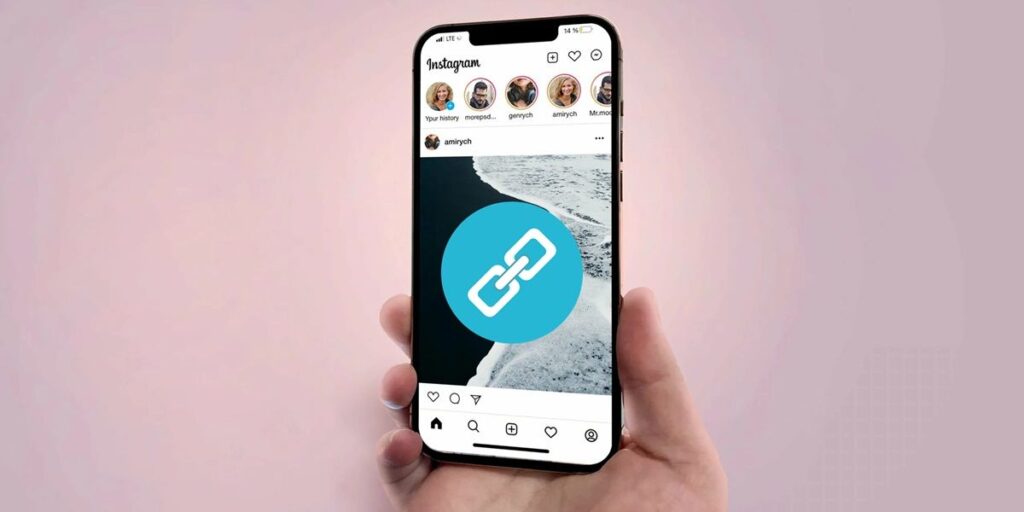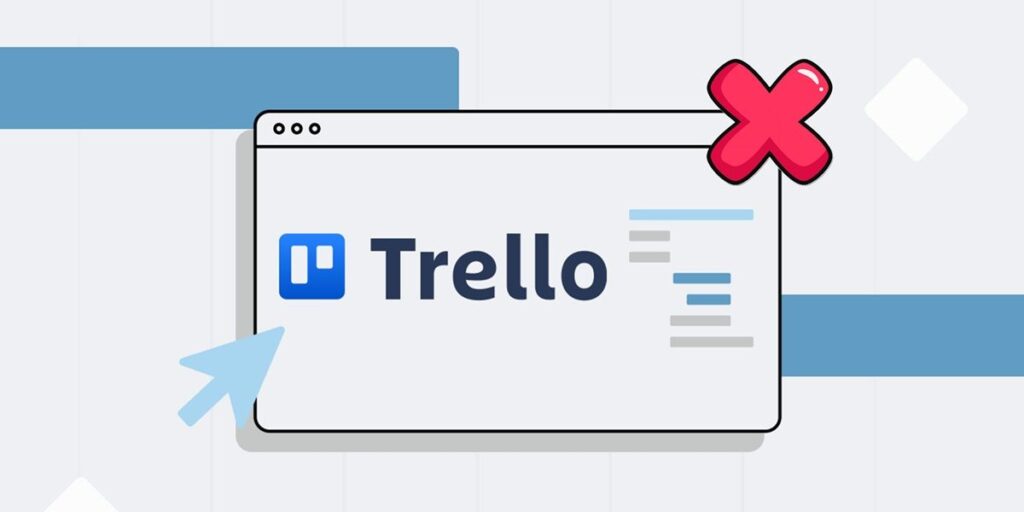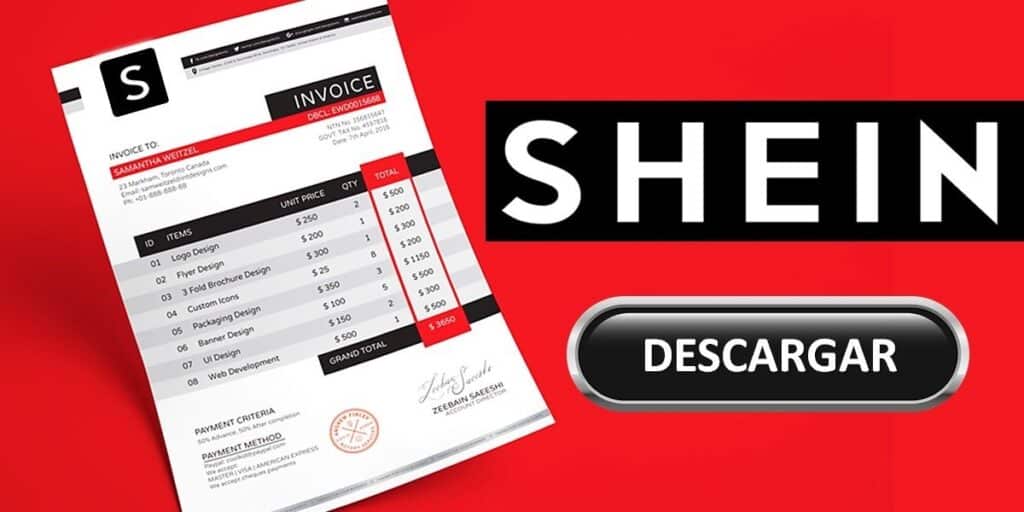कोडी पर श्रृंखला और फिल्में देखने के लिए डिज़ाइन किए गए पहले आइकन में से एक का नाम एड्रियन लिस्ट था, दुर्भाग्य से यह आइकन अब मौजूद नहीं है, लेकिन एक बड़ा और बेहतर उत्तराधिकारी छोड़ गया है। इस आइकन को ब्लैक घोस्ट कहा जाता है और यदि आप जानना चाहते हैं कि कोडी पर ब्लैक घोस्ट को कैसे डाउनलोड और इंस्टॉल किया जाए, तो हमारा लेख अवश्य पढ़ें।
कोडी पर ब्लैक घोस्ट कैसे स्थापित करें?
यदि आप इस सभी कोडी और ऐड-ऑन के लिए नए हैं, तो चिंता न करें, यह मार्गदर्शिका आपको चरण-दर-चरण वह सब कुछ देगी जो आपको अपने किसी भी डिवाइस पर कोडी के साथ डार्क घोस्ट में सामग्री देखना शुरू करने के लिए करने की आवश्यकता है। कोडी पर ब्लैक घोस्ट आइकन स्थापित करने के लिए नीचे दिए गए चरणों का पालन करें।
कोडी दर्ज करें और गियर आइकन पर क्लिक करके सेटिंग अनुभाग दर्ज करें।
सिस्टम पर क्लिक करें.
ऐड-ऑन अनुभाग पर जाएं और अज्ञात स्रोत विकल्प को सक्षम करें।
सेटिंग्स पर वापस जाएं और फ़ाइल एक्सप्लोरर दर्ज करें।
स्रोत जोड़ें पर क्लिक करें.
जहां ‘नहीं’ लिखा हो वहां क्लिक करें और नाम में निम्नलिखित लिंक दर्ज करें, जो कुछ भी आप चाहते हैं उसे सेव करें, हम इसे “ब्लैक घोस्ट” सेव करेंगे, फिर ओके दबाएं।
सिस्टम पर वापस जाएँ और अतिरिक्त चीज़ें दर्ज करें।
ज़िप फ़ाइल से इंस्टॉल पर क्लिक करें.
आपके द्वारा अभी बनाए गए रिपॉजिटरी का चयन करें, जो हमारे मामले में “ब्लैक घोस्ट” है।
रिपॉजिटरी.दब्लैकघोस्ट नाम की ज़िप फ़ाइल पर क्लिक करें।
ऐड-ऑन पर वापस जाएं और रिपॉजिटरी से इंस्टॉल पर क्लिक करें।
ब्लैक घोस्ट रेपो पर क्लिक करें।
वीडियो ऐडऑन दर्ज करें.
अधिक आइकन इंस्टॉल करने के लिए ओके पर क्लिक करें।
एक बार इंस्टॉल हो जाने पर, मुख्य मेनू पर वापस जाएं, ब्लैक घोस्ट आइकन पर राइट-क्लिक करें और सेटिंग्स पर क्लिक करें।
सामान्य विंडो में, डिफ़ॉल्ट विकल्प सेट करें, टर्बो मोड सक्षम करें और फिर ओके दबाएं।
बस, कोडी पर ब्लैक घोस्ट आपके डिवाइस पर उपयोग के लिए तैयार हो जाएगा, केवल एक चीज जो आपको चाहिए वह है ब्लैक घोस्ट तक पहुंचने के लिए एक साप्ताहिक कोड प्राप्त करना। उस लेख में हमारे द्वारा छोड़े गए चरणों का पालन करें और आपको उस सामग्री का आनंद लेना शुरू करने में कोई समस्या नहीं होनी चाहिए जो ब्लैक गीस्ट के पास आपके लिए है: श्रृंखला और फिल्में, टीवी चैनल, खेल और बहुत कुछ।
अभी के लिए बस इतना ही, कोडी पर ब्लैक घोस्ट कैसे स्थापित करें, इस पर हमारी चरण-दर-चरण मार्गदर्शिका। हमें उम्मीद है कि आपको यह पसंद आएगा और यह काम करेगा, अगर आपके पास अभी भी यह सवाल है कि ब्लैक घोस्ट में आने के लिए क्या करना चाहिए, तो हमें टिप्पणी अनुभाग में बताएं ताकि हम आपकी मदद कर सकें।